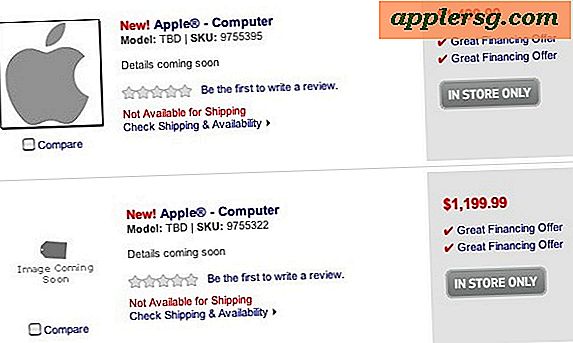Sådan tilføjes Siri-resultater i meddelelsescenter på Mac

Vi ved allerede, at Siri for Mac har en række kommandoer og funktioner, men vidste du, at du kan knytte et Siri-søgeresultat til panelet Mac Notifications Center?
Hvis du for eksempel spørger Siri om vejret, kan du knytte resultatet, som opdateres i flyve, til panelet Meddelelser Center i Mac OS. Eller du kan bede Siri om at vise dig dokumenter fra i dag og indtaste det pågældende søgeresultat i Notifications Center på Mac.
Vi løber igennem, hvordan du kan tippe Siri-resultater i Notifikationscenter på MacOS. Du skal bruge en moderne version af Mac OS-systemsoftware med Siri-support til dette
Sådan pin Siri resultater som widgets i Notification Center på Mac
- Opkald Siri på Mac som sædvanlig ved at klikke på Siri-ikonet eller ved hjælp af tastaturgenvejen
- Spørg Siri et spørgsmål (for eksempel "hvad er vejret i Palm Springs") og vent til resultatet vises i Siri
- Når Siri-søgeresultaterne vises, skal du klikke på det lille (+) plus-ikon i hjørnet af Siri-søgeresultatvinduet for at præcisere svaret i Meddelelsescenter som en widget
- Åbn meddelelsescenter på Mac for at se det nyindrettede Siri resultat som en widget


Widget, der er fastgjort fra Siri, opdateres automatisk, da dataene ændres, vejret er vejr, filer, sportsresultater eller hvad som helst andet.
Et andet eksempel, der er ret nyttigt, er at bruge Siri til at søge efter eller vise filer, der er relateret til det, du arbejder på. Lad os sige, at du vil have en automatisk visning af filer på skrivebordet på Mac'en. Du kan bede Siri om at "Vis mig filer på skrivebordet" og derefter tappe det resultat, som vises som en Finder-søgning i meddelelsespanelet i Mac OS:

Du kan til enhver tid nemt fjerne en pinnet Siri-søgning fra Notificationscenter ved at åbne Notifications Center og derefter klikke på ikonet (X) ved siden af elementets titel.